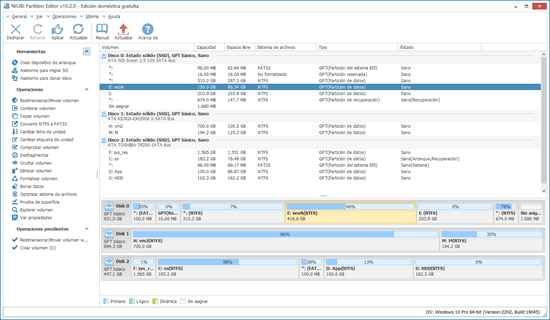Si solo hay una unidad C (excepto las pequeñas particiones reservadas) en el disco del sistema, es mejor reducirla para crear más particiones. Por ejemplo, al menos una partición separada para los programas. No guarde todo en la unidad C. De lo contrario, su computadora funcionará más lentamente y la unidad C se llenará muy rápidamente. Para reducir la unidad C en una computadora de escritorio/portátil/tableta con Windows 11, hay 2 opciones con el Administrador de discos nativo y software de terceros. Este artículo presenta cómo reducir la unidad C en una computadora con Windows 11 sin perder datos o programas.

Reducir la unidad C en Windows 11 a través del Administrador de discos
Desde Windows 7, se agregaron nuevas funciones de "Reducir volumen" y "Extender volumen" en el Administrador de discos. Windows 11 tiene las mismas funciones sin modificación. Es fácil reducir el volumen de la unidad C en Windows 11 a través del Administrador de discos, pero en algunos casos, esta herramienta nativa no funciona. Hablaré de esto en la siguiente sección.
Cómo reducir la unidad C en Windows 11 con el Administrador de discos:
- Presione Windows + X juntas en su teclado, y luego verá el Administrador de discos en la lista.
- Haga clic derecho en la unidad C: y seleccione "Reducir volumen".
- Todo el espacio disponible se dará por defecto, ingrese una cantidad menor si desea mantener más espacio libre en la unidad C.
- Finalmente, haga clic en Reducir para continuar. La unidad C se reducirá en poco tiempo.
Precaución: cuide sus datos si la unidad C está en un disco MBR y hay unidades lógicas en el mismo disco. Me he encontrado con el problema varias veces de que el Administrador de discos destruyó mis particiones.
Los casos en que no se puede reducir la unidad C en Windows 11
El Administrador de discos solo puede reducir y extender particiones NTFS, sin embargo, no es un problema para la unidad C, porque la partición del sistema está formateada con NTFS por defecto. Pero aun así no puede reducir el volumen C en Windows 11 con el Administrador de discos en algunos casos.
1. Error del sistema de archivos
Cuando hay un error del sistema de archivos en la unidad C, la opción "Reducir volumen" está activada pero el botón "Reducir" está en gris en la ventana emergente.
2. Archivos inamovibles
Si hay archivos inamovibles en la unidad C, incluso si hay mucho espacio libre, el Administrador de discos le da poco o incluso 0 MB de espacio para reducir.
Si desea disminuir la unidad C para extender la partición Reservado para el sistema, EFI, Recuperación u otra partición de datos, el Administrador de discos no puede ayudarle. Porque la opción Extender volumen siempre está en gris.
Reducir la unidad C en Windows 11/10 con software de partición gratuito
En comparación con el Administrador de discos de Windows, el software de partición de terceros es mucho más potente. Hay muchos programas de partición de disco para computadoras con Windows 11, pero NIUBI Partition Editor es recomendado por muchos usuarios. Es 100% gratuito para usuarios de computadoras domésticas con Windows 11/10/8/7/Vista/XP. Es 100% limpio, sin anuncios ni complementos incluidos.
El aspecto más atractivo es que es mucho más seguro y rápido. Este programa cuenta con tecnologías únicas de Reversión en 1 segundo, Modo Virtual, Cancelar en cualquier momento y Clonación en caliente para proteger el sistema y los datos. El algoritmo especial de movimiento de archivos ayuda a reducir, mover y clonar particiones de un 30% a un 300% más rápido. Para reducir la unidad C en una computadora con Windows 11 con NIUBI, solo necesita hacer clic, arrastrar y soltar en el mapa del disco.
Descargar la edición gratuita de NIUBI y verá todos los dispositivos de almacenamiento con el diseño de la partición en la ventana principal. Las particiones individuales se enumeran con información detallada en la parte superior. Haga clic con el botón derecho en una partición o en la parte frontal de un disco y verá las operaciones disponibles.
Cómo reducir la unidad C en Windows 11/10/8/7 sin perder datos:
- Haga clic con el botón derecho en la partición de la unidad C: y seleccione "Redimensionar/Mover volumen".
- Arrastre el borde derecho hacia la izquierda en la ventana emergente, luego se creará espacio no asignado a la derecha.
- Haga clic en "Aplicar" en la parte superior izquierda para que surta efecto.
Si desea crear espacio no asignado a la izquierda de la unidad C, arrastre el borde izquierdo hacia la derecha en el paso 2.
Después de reducir la unidad C:, puede crear nuevos volúmenes o agregar espacio no asignado a otra partición para aumentar el espacio libre. Vea el video sobre cómo reducir la partición de la unidad C en Windows 11 para crear nuevos volúmenes:
Siga los pasos del video si desea extender la partición Reservado para el sistema, EFI o Recuperación reduciendo la unidad C.
Además de reducir el volumen en Windows 11/10/8/7/Vista/XP, este software de partición gratuito le ayuda a clonar la partición del disco para hacer una copia de seguridad o migrar el sistema/datos, convertir el tipo de partición del disco, desfragmentar, ocultar, limpiar la partición, escanear sectores defectuosos y mucho más.